Методи за елиминиране на грешки 0x8007232b при активиране на Windows 10

- 3608
- 517
- Jordan Torp
Процесът на активиране на Windows 10 не винаги е гладък, всички видове неизправности, причинени от различни причини, могат да пречат на него. Една от тези грешки е придружена от кода 0x8007232B и отчита, че устройството не намира KMS сървъра. Текстът на съобщението може да каже „DNS не съществува“ или „Неуспешно активиране на Windows. KMS ключови контролни единици не са налични ".
Можете да намерите повреда, независимо от сглобяването на Windows по неочевидни причини (от мрежови проблеми до използване на неподходящата версия на ключовата система или пиратската ОС) и следователно ще има няколко начина за решаване. Прилагайки опциите за елиминация последователно, ще се отървете от грешката.

Използване на средство за коригиране на проблеми
Ако активирането на Windows 10 не се извърши поради грешката на грешка 0x8007232b, препоръчваме ви да започнете да се въоръжавате със стандартната система на системата, предназначена за автоматично елиминиране на неизправности при откриване на. Проверката на мрежов адаптер е препоръчително поради възможните мрежови проблеми. За да направим това, извършваме такива манипулации:
- Отиваме в „параметрите“ (Win+I или намираме в менюто „Старт“);
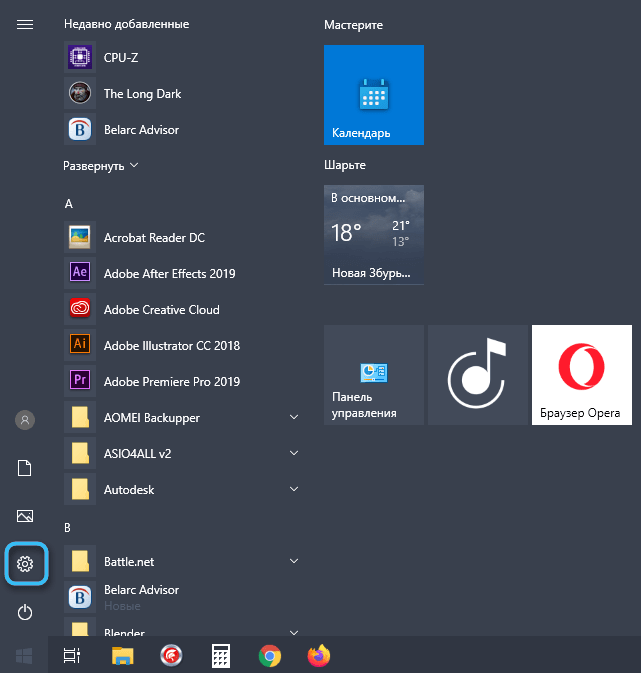
- Отиваме на „Актуализация и сигурност“;
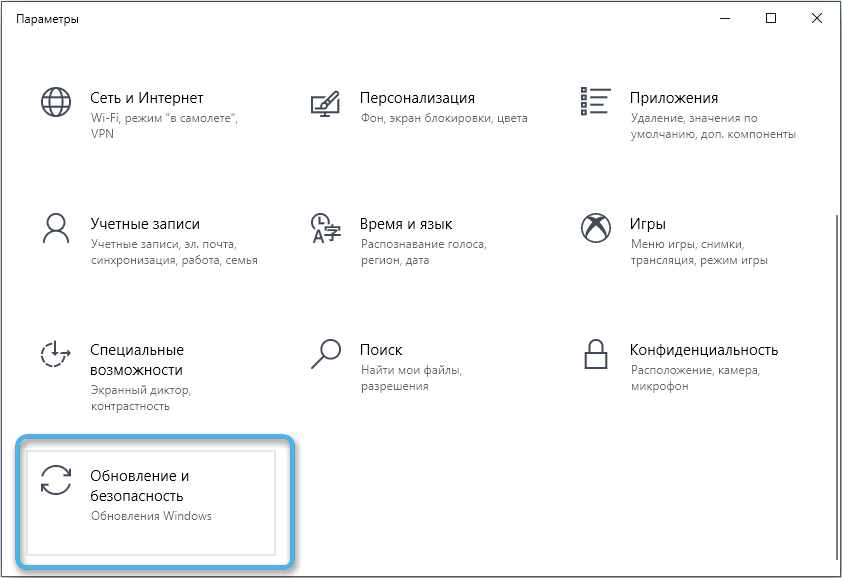
- В менюто отляво намираме инструмента „елиминиране на проблеми“;
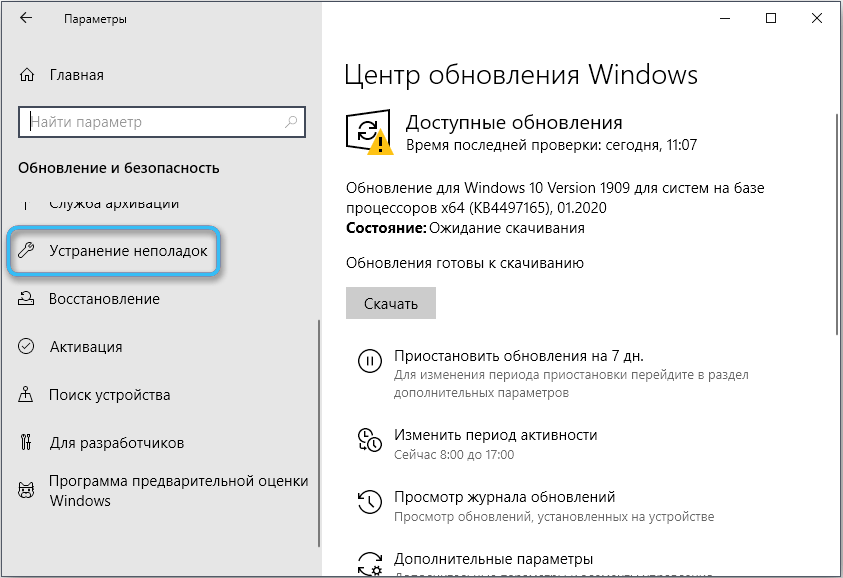
- Изберете „Мрежов адаптер“ и стартирайте лекарството за неуспех да натиснете съответния бутон;
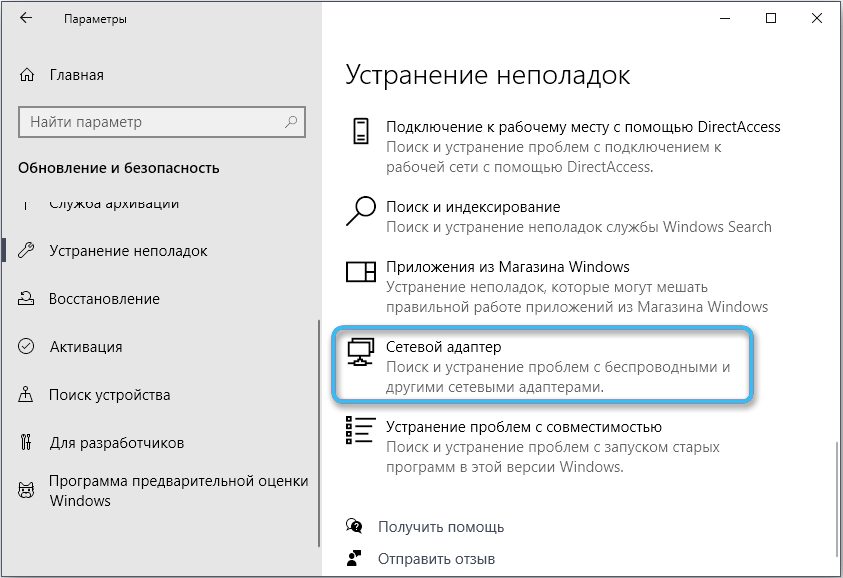
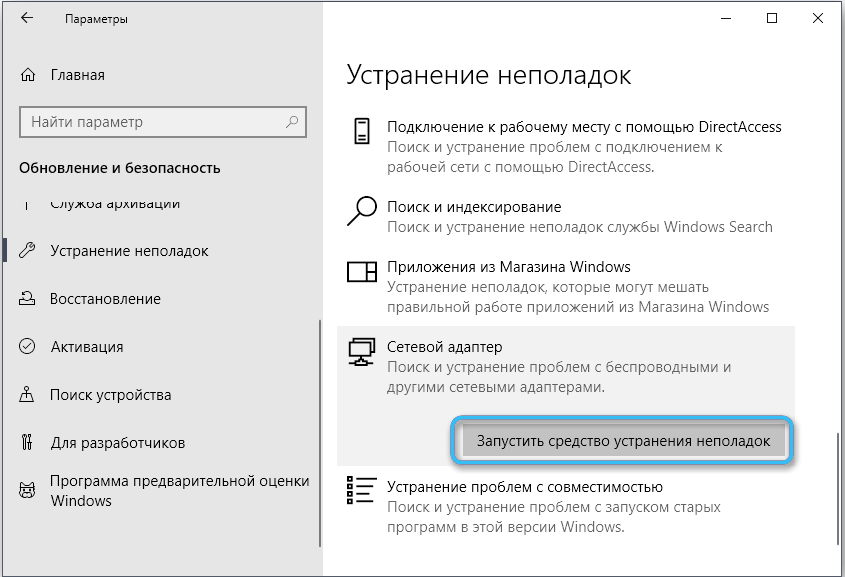
- Отбелязваме необходимия мрежов адаптер или поставим маркировка на последната версия, която включва проверка на всички адаптери, щракнете върху „Напред“, за да започнете сканиране;
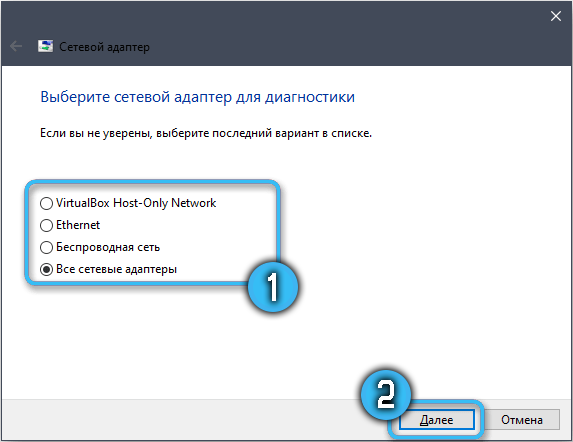
- Очакваме резултатите от одита, системата търси неизправности и ги елиминира, когато е открита.
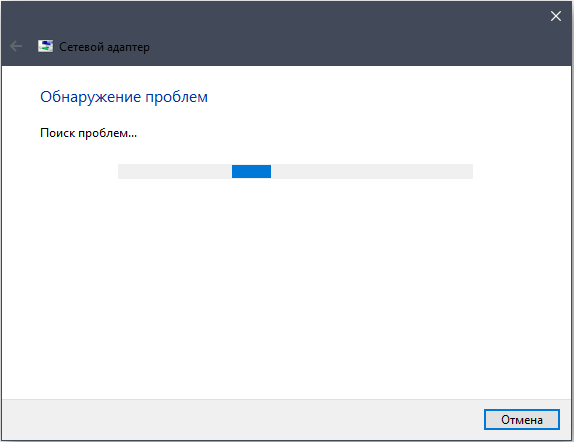
Нулирайте кеша DNS
Липсата на достъп до DNS, благодарение на която се извършва ключовата автентичност, е една от честите причини, причиняващи код за грешка 0x8007232b, когато активирането на Windows 10. Най -често е възможно да се реши проблема с помощта на изхвърлянето на кеша. Процедурата се извършва с помощта на стандартния инструмент на операционната система:
- Отиваме в командния ред (права на администратор) чрез търсенето или менюто „Старт“;
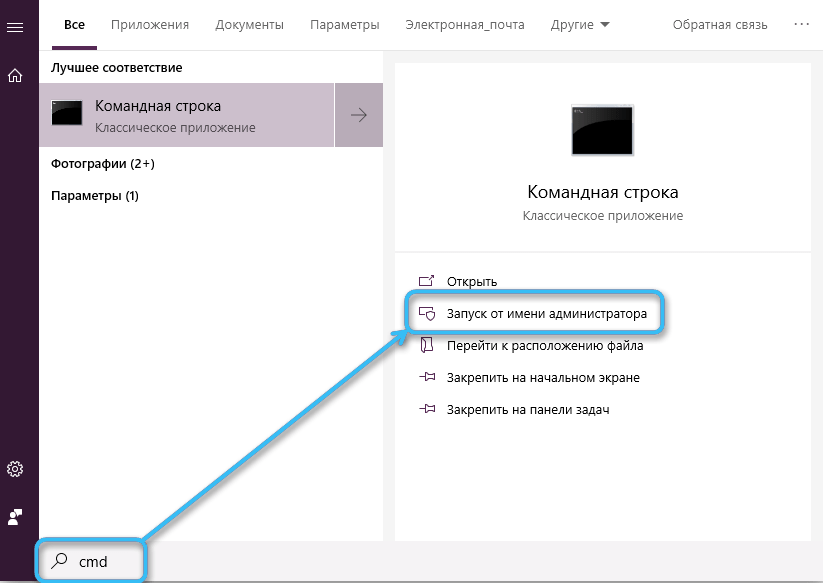
- Въведете заявката за ipconfig /flushdns в терминала и натиснете клавиша за въвеждане на клавиатурата;

- След приключване на почистването на кеша, ще бъдете информирани от съответното съобщение. Затворете конзолата и рестартирайте устройството и след това проверете дали разглежданият проблем е изчезнал.
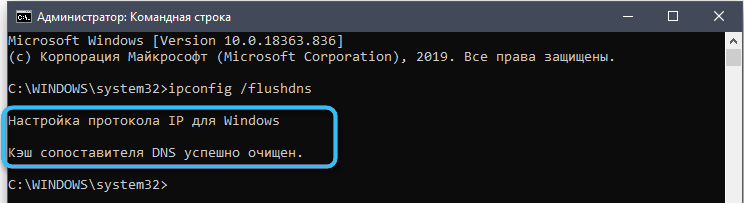
Използване на Slui 3
Друг метод включва използването на приложението за лицензиране на потребителски интерфейс - SLUI (потребителски интерфейс за лицензиране на софтуер). Така че, ако активирането не се извършва в стандартния режим и получавате грешка 0x8007232b, този инструмент е приложим за регистриране на ключа:
- Ние отваряме командния ред като администратор;
- Зададохме командата "Slui 3" (След като въведете заявката, щракнете върху Enter на клавиатурата);

- Във вече познатата форма въведете клавиша и щракнете върху „Напред“;
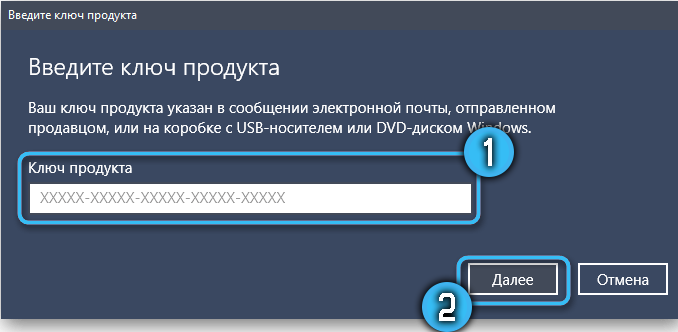
- След известно време ще се появи информация за резултата от опит за активиране на системата.
Използване на SLMGR.VBS
SLMGR е средство за управление на лицензиране на софтуер в Windows. Ако предишните методи не са дали подходящия резултат, можете да приложите скрипта за извършване на активирането на системата, за което предприемаме такива стъпки:
- Ние отваряме командния ред за правата на администратора;
- Зададохме заявката "slmgr.VBS + клавиш за активиране ", натиснете клавиша Input;

- Появата на нов ред в въвеждане на команди в терминала потвърждава успеха на задачата за лицензиране на ОС, след това презареждане на устройството ще последва.
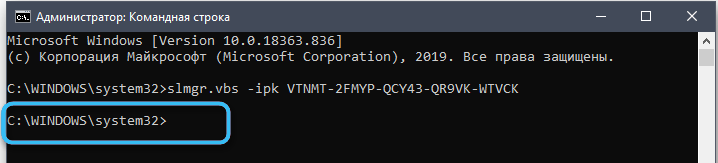
Вируси, проверка на компютъра
Софтуерът Malfine -Ore може да предотврати много системни процеси, включително инструменти за лицензиране, в резултат на които можете да получите известие 0x8007232b при активиране на Windows 10. За да сканирате операционната система за заплахи, можете да имате антивирусен софтуер, инсталиран на компютъра и допълнителни помощни програми на трета страна, например DR.Уеб лечение!, Adwcleaner, avz, инструмент за отстраняване на вируса на Kaspersky и други подобни.
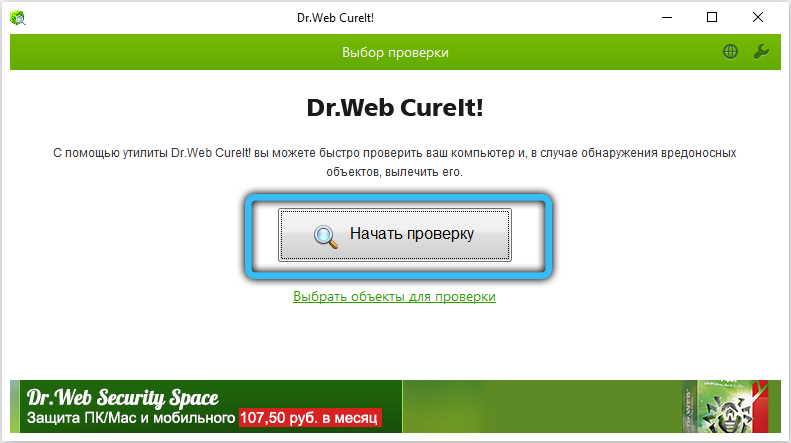
Проверка на целостта на системните файлове
Интегрираните инструменти на Windows ви позволяват да решите редица проблеми, които причиняват грешки, включително неуспех с кода 0x8007232B. Ако причината е отсъствието, повредата на отделните елементи в системата, сканиране и коригиране на намерените проблеми ще позволи стандартната помощна програма SFC. Инструментът работи от командния ред, работещ с права на администратор:
- Ние отваряме конзолата (с правата на администратора) чрез контекстното меню „Старт“ или „Търсене“;
- Използваме заявката "SFC/SCANNOW", натиснете Enter и изчакаме края на процеса. Системата ще възстанови независимо повредените елементи, когато те бъдат открити от такива, и информацията ще се показва на екрана;
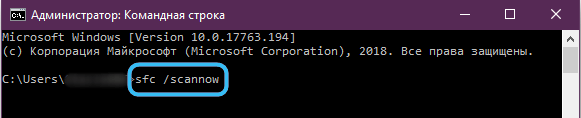
- Рестартирайте устройството и проверете дали грешката е изчезнала.
Ако повредените елементи бяха открити с помощна програма, не беше възможно да ги възстановите, можете също да използвате инструмента DIST:
- Ние отваряме командния ред като администратор;
- Предписваме следните заявки в терминала:
Disc /online /cleanup-image /checkHealth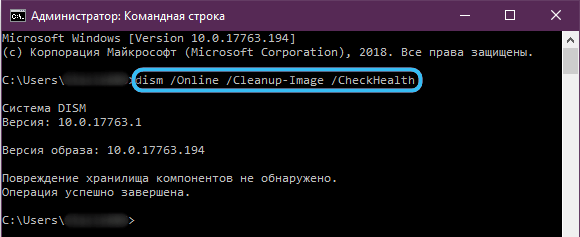
Disc /online /cleanup-image /scanHealth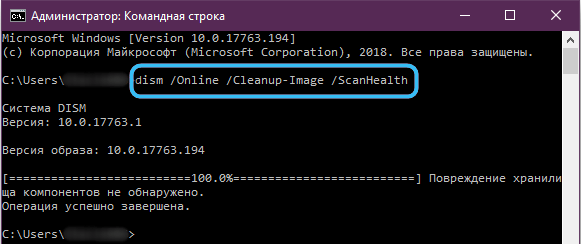
Disc/online/cleanup-image/restorehealth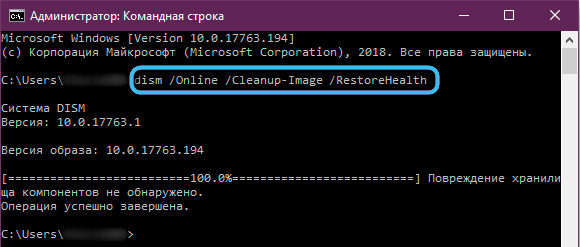
(След всяка заявка щракнете върху клавиша за въвеждане, ще отнеме известно време за изпълнение на заявки); - Затворете конзолата в края на манипулацията и рестартирайте устройството.
Проверка на инсталирането на KMS възела
Ако сте администратор и клиентът не намира KMS монтажа и не работи, за да се активира, трябва да се уверите, че е наличен. Публикацията на DNS също трябва да бъде включена по подразбиране.
Убедени сме, че на компютъра има работен блок на KMS (използваме KMS ключа, регистриран в DNS):
- Ние отваряме командния ред с правата на администратора, ако е необходимо, потвърждаваме действието, като въведем паролата;
- В терминала използваме командата
"nslookup -тип = всички _vlmcs.TCP> kms.ТЕКСТ "(Щракнете върху Enter);
- Преминаваме към създадения файл, където ще бъде посочено местоположението на услугата SRV.
KMS сървърите автоматично оставят DNS SRV записи всеки ден, така че трябва да проверите в регистъра дали сървърът се записва.
След това изпълняваме следното:
- Отиваме в системния регистър (отваряме конзолата "Execute" (Win+R) и използваме командата "regedit");
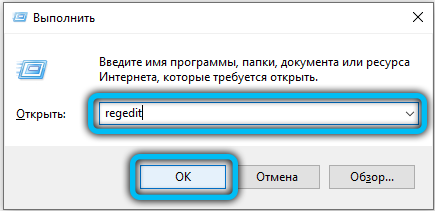
- Следата на hkey_local_machine \ софтуер \ microsoftwindows \ nt \ currentVersion \ softwareprotectionplatform;
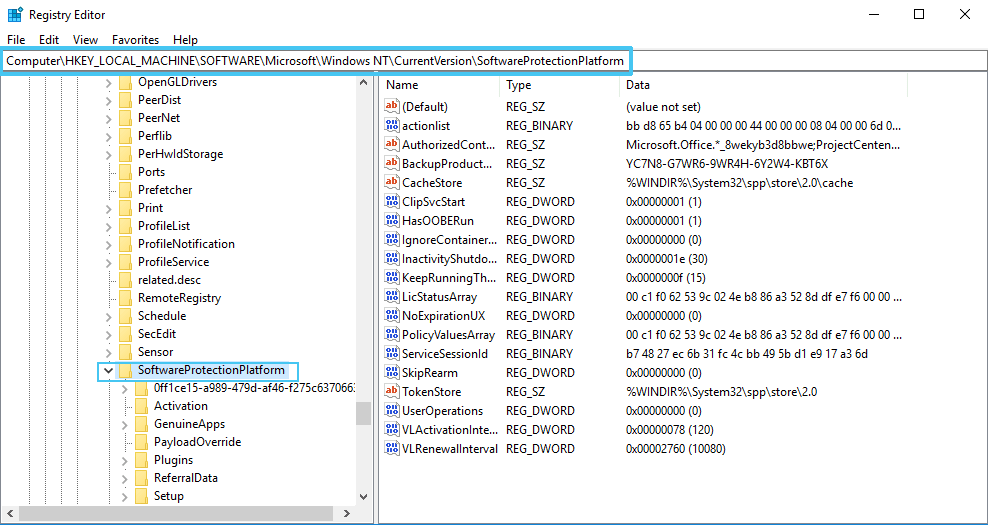
- Гледаме, стойността за деактивиране, което е Disabled, ако е посочено „1“, KMS сървърът не се записва в DNS;
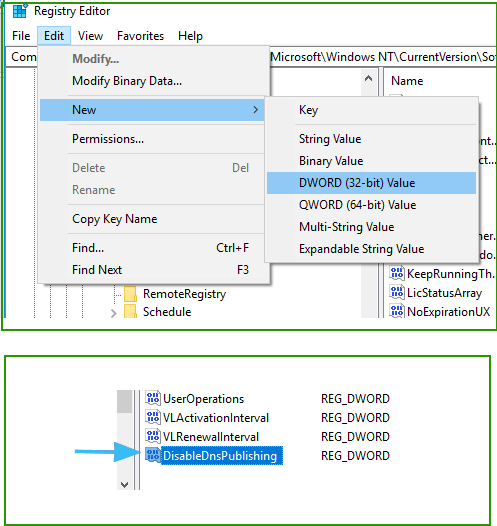
- При липса на параметъра създайте го (dword с името disablednsplinging). Променяме стойността на "0" (щракнете върху "Промяна" с десния бутон).
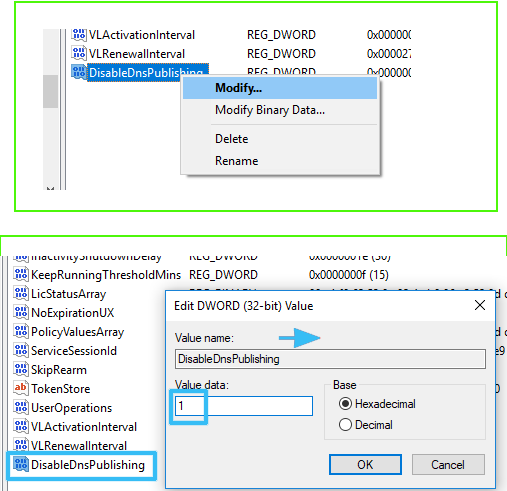
Инсталиране на множество клавиши за активиране
Решението е да използвате ключа за множествено активиране (MAC), който ще бъде алтернатива на KMS активирането, ако трябва да активирате системата, докато KMS клавишите не работят. Ние извършваме манипулации през командния ред, стартиран като администратор и командване "SLMGR -IPK ключ за активиране". Недостатъкът на метода е, че маковете са приложими за активиране на определен брой устройства и следователно, когато параметрите се нулират или се преинсталират, броят на активираните устройства няма да бъде върнат.
- « За какво е програмата за Overwolf и как да я използвате правилно
- Начини за промяна на паролата в акаунта на Microsoft Account »

